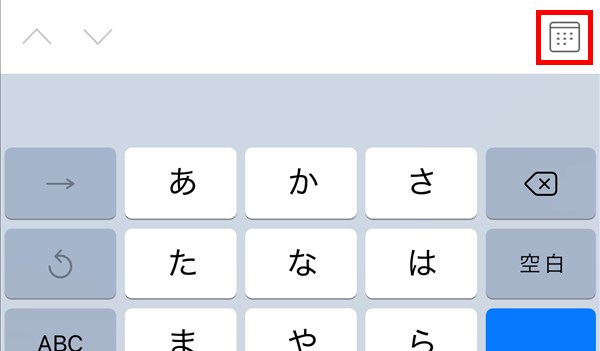LINE(ライン)では、トークルームの過去の履歴をカレンダーの日付で検索して、その日のメッセージ部分に画面を移動することができます。
今回は、このトーク履歴をカレンダーの日付で検索する方法を紹介します。
※当記事では、iOS版LINEアプリ(バージョン 10.18.0)を使用します。
トーク履歴をカレンダーの日付で検索する方法
1.LINEアプリを起動して、トーク履歴を検索したいトークルームに入室します。
2.トークルームに入室し、画面右上の「虫眼鏡(検索)」アイコンをタップします。
3.画面下からソフトキーボードが開くので、右上の「カレンダー」アイコンをタップします。
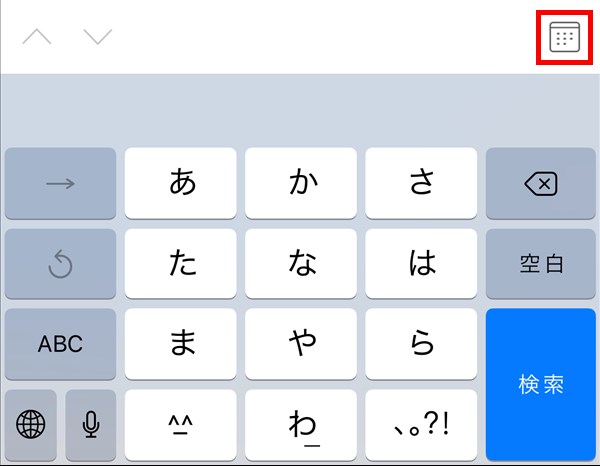
4.ソフトキーボード部分がカレンダー表示に切り替わるので、探したいメッセージや写真等がある日付をタップします。
※ここでは「8」をタップします。
※カレンダーにはメッセージ等がある日が太い黒文字で表示されます。
※カレンダーの「月」を変えるには、カレンダー部分を上下にスワイプします(Android版LINEは左右にスワイプします)。
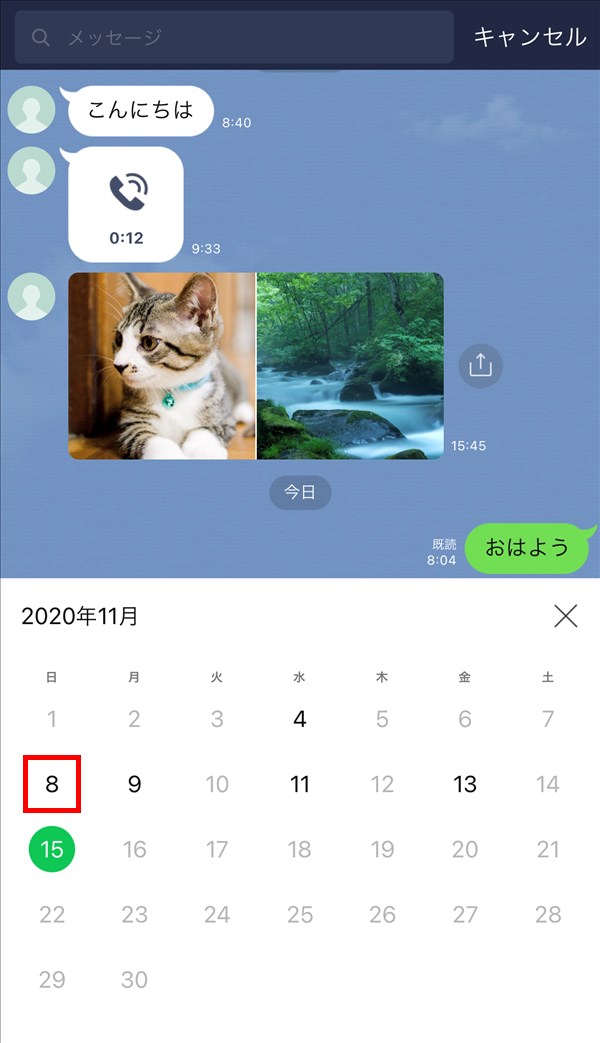
5.「4.」でタップした日付にあるメッセージ等の部分に画面が移動します。
※画面下の「~年~月」部分をタップすると再度カレンダーが表示されて、別の日付に移動することができます。